Dalam era di mana data digital memiliki peran sentral dalam kehidupan sehari-hari, menjaga informasi berharga dan kenangan penting adalah suatu keharusan. Terutama pada perangkat Android yang seringkali menyimpan begitu banyak detail pribadi, mulai dari pesan teks hingga foto kenangan. Nah, apa yang bisa kamu lakukan jika suatu saat perangkatmu mengalami masalah atau hilang? Inilah mengapa penting untuk mengetahui bagaimana cara backup data Android-mu dengan aman dan mudah. Dalam panduan ini, kita akan mengajarkan langkah-langkah rinci tentang cara backup data Android ke Google Drive.
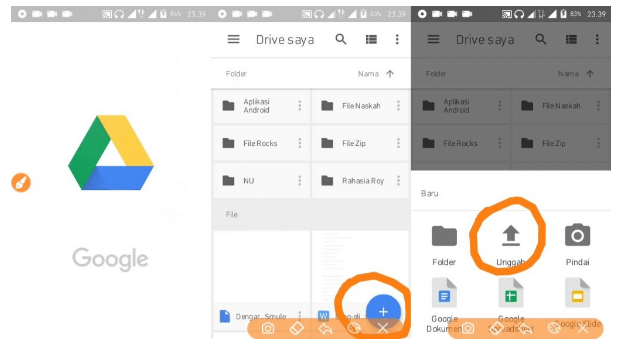
1. Mengakses Google Drive
- Buka Aplikasi Google Drive: Temukan dan ketuk ikon Aplikasi Google Drive di layar ponselmu. Ikon ini biasanya berupa segitiga hijau menghadap ke atas yang membentuk bentuk segitiga. Setelah kamu menemukannya, cukup ketuk ikon tersebut untuk membuka aplikasi Google Drive.
- Masuk ke Akun Google: Jika ini adalah pertama kalinya kamu menggunakan aplikasi ini atau jika kamu belum masuk sebelumnya, kamu akan diminta untuk memasukkan detail akun Google-mu. Ketikkan alamat email dan kata sandi yang terhubung dengan akun Google yang ingin kamu gunakan untuk membuat backup data.
Dengan membuka aplikasi Google Drive dan masuk ke akunmu, kamu telah siap untuk melangkah ke langkah selanjutnya untuk memulai proses backup data Android-mu. Terus ikuti panduan ini untuk menjaga data berharga di perangkatmu tetap aman dan terlindungi.
2. Memulai Backup
Setelah kamu berhasil masuk ke pengaturan, langkah selanjutnya adalah memulai proses cara backup data Android ke Google drive tetap aman. Ini adalah bagian yang penting agar kamu tidak kehilangan informasi penting jika terjadi sesuatu pada perangkatmu. Ikuti langkah-langkah di bawah ini dengan cermat:
- Pilih “Cadangan”: Di dalam menu “Sistem”, carilah opsi yang bertuliskan “Cadangan” dan ketuk untuk melanjutkan. Ini adalah langkah pertama menuju perlindungan data yang lebih baik.
- Pilih Jenis Data yang Akan Dicadangkan: Setelah kamu masuk ke opsi “Cadangan”, kamu akan melihat berbagai jenis data yang dapat kamu pilih untuk dicadangkan. Ini termasuk data aplikasi, pengaturan, dan bahkan data aplikasi tertentu. Pilihlah jenis data yang ingin kamu cadangkan dengan memberikan tanda centang pada kotak di sebelahnya.
Catatan: Pastikan kamu memilih data dengan bijak, karena memilih terlalu banyak data bisa memakan waktu dan ruang penyimpanan yang lebih besar di Google Drive-mu.
- Mulai Cadangan Sekarang: Setelah kamu memilih jenis data yang ingin dicadangkan, ketuk opsi “Mulai Cadangan Sekarang”. Ini adalah saatnya memulai proses yang akan membuat salinan data tersebut dan menyimpannya secara aman di Google Drive-mu.
Ingatlah bahwa durasi proses backup ini akan bervariasi tergantung pada seberapa besar data yang harus dicadangkan dan seberapa cepat koneksi internet di perangkatmu. Pastikan perangkat tetap terhubung ke internet selama proses ini untuk memastikan backup berjalan lancar.
Dengan menjalankan langkah-langkah di atas, kamu telah mengambil langkah awal untuk melindungi data penting di perangkat Android-mu. Selanjutnya, kita akan membahas tentang bagaimana cara memulihkan data dari backup ini jika dibutuhkan. Terus ikuti artikel ini untuk informasi lebih lanjut!
3. Backup Data
Nah, sekarang kita telah sampai pada bagian yang paling penting: memulai proses cara backup data Android ke Google Drive. Dengan melalui langkah-langkah ini, kamu akan memastikan bahwa informasi berharga yang tersimpan di perangkatmu akan tetap aman dan dapat diakses kembali jika diperlukan. Mari kita mulai:
- Pilih “Backup Sekarang”: Setelah kamu memilih jenis data yang ingin dicadangkan, langkah selanjutnya adalah memulai proses backup itu sendiri. Cari dan ketuk opsi yang bertuliskan “Backup Sekarang”. Ini akan menjadi tombol yang menginisiasi proses yang sangat penting ini.
- Tunggu Proses Selesai: Setelah kamu mengetuk tombol “Backup Sekarang”, perangkatmu akan mulai melakukan salinan data dan mengirimkannya ke Google Drive. Waktu yang diperlukan untuk menyelesaikan proses ini akan bervariasi tergantung pada seberapa banyak data yang harus dicadangkan dan kecepatan koneksi internetmu.
- Pastikan Koneksi Internet Stabil: Selama proses backup berlangsung, sangat penting untuk memastikan koneksi internetmu tetap stabil dan tidak terputus. Ini akan memastikan bahwa semua data terkirim dengan benar dan tidak ada yang terlewatkan.
- Periksa Status Backup: Beberapa perangkat Android akan memberikan tampilan status saat proses backup berlangsung. Ini bisa berupa persentase yang menunjukkan sejauh mana proses tersebut sudah berjalan. Pastikan untuk tetap memantau status ini jika perangkatmu memberikan informasi semacam itu.
- Jangan Putuskan Proses: Jika proses backup sedang berlangsung, jangan menghentikan atau mematikan perangkatmu. Ini bisa mengganggu proses dan bahkan menyebabkan data tidak tercadangkan dengan sempurna.
Setelah proses backup selesai, kamu akan memiliki salinan data pentingmu yang aman tersimpan di Google Drive. Ini adalah langkah yang sangat penting dalam menjaga informasi berharga dari potensi kehilangan. Tetap ikuti artikel ini untuk informasi tentang bagaimana cara mengakses dan menggunakan data cadangan ini jika kamu membutuhkannya di masa mendatang.
4. Memulai Proses Backup
Sekarang kita akan masuk ke tahap yang sangat penting: memulai proses cara backup data Android ke Google Drive. Langkah-langkah ini akan membantu kamu memastikan bahwa data berharga di perangkatmu akan tetap aman dan tersedia saat kamu membutuhkannya. Yuk, kita langsung masuk ke dalamnya:
- Pilih “Mulai Cadangan Sekarang”: Setelah kamu memilih jenis data yang ingin dicadangkan, langkah selanjutnya adalah memulai proses backup. Cari dan ketuk opsi yang bertuliskan “Mulai Cadangan Sekarang”. Ini akan menjadi tindakan awal yang mengaktifkan proses yang sangat penting ini.
- Tunggu Sampai Selesai: Setelah kamu mengetuk tombol “Mulai Cadangan Sekarang”, perangkatmu akan memulai proses membuat salinan data dan mengirimkannya ke Google Drive. Lama proses ini akan bervariasi, bergantung pada seberapa besar data yang harus dicadangkan dan kecepatan internet yang digunakan.
- Pastikan Koneksi Internet Stabil: Saat proses backup berlangsung, sangat penting untuk memastikan koneksi internetmu tetap stabil dan tidak terputus. Koneksi yang buruk bisa menyebabkan proses gagal atau data tidak terunggah dengan baik.
- Periksa Status Backup (Jika Tersedia): Beberapa perangkat Android mungkin menampilkan status atau progres saat proses backup berlangsung. Ini bisa berupa persentase atau indikator lain yang menunjukkan seberapa jauh proses ini sudah berjalan. Pantau status ini jika perangkatmu menyediakannya.
- Jangan Putuskan Proses: Selama proses backup berlangsung, hindari menghentikan atau mematikan perangkatmu. Ini bisa mengganggu proses dan menyebabkan data tidak tercadangkan dengan sempurna.
Setelah proses backup selesai, kamu akan memiliki salinan data penting yang aman tersimpan di Google Drive-mu. Ini adalah langkah yang sangat penting untuk melindungi data berharga dari risiko kehilangan. Terus ikuti artikel ini untuk informasi lebih lanjut tentang cara mengakses dan memanfaatkan data cadangan ini di kemudian hari.
5. Memulihkan Data dari Backup
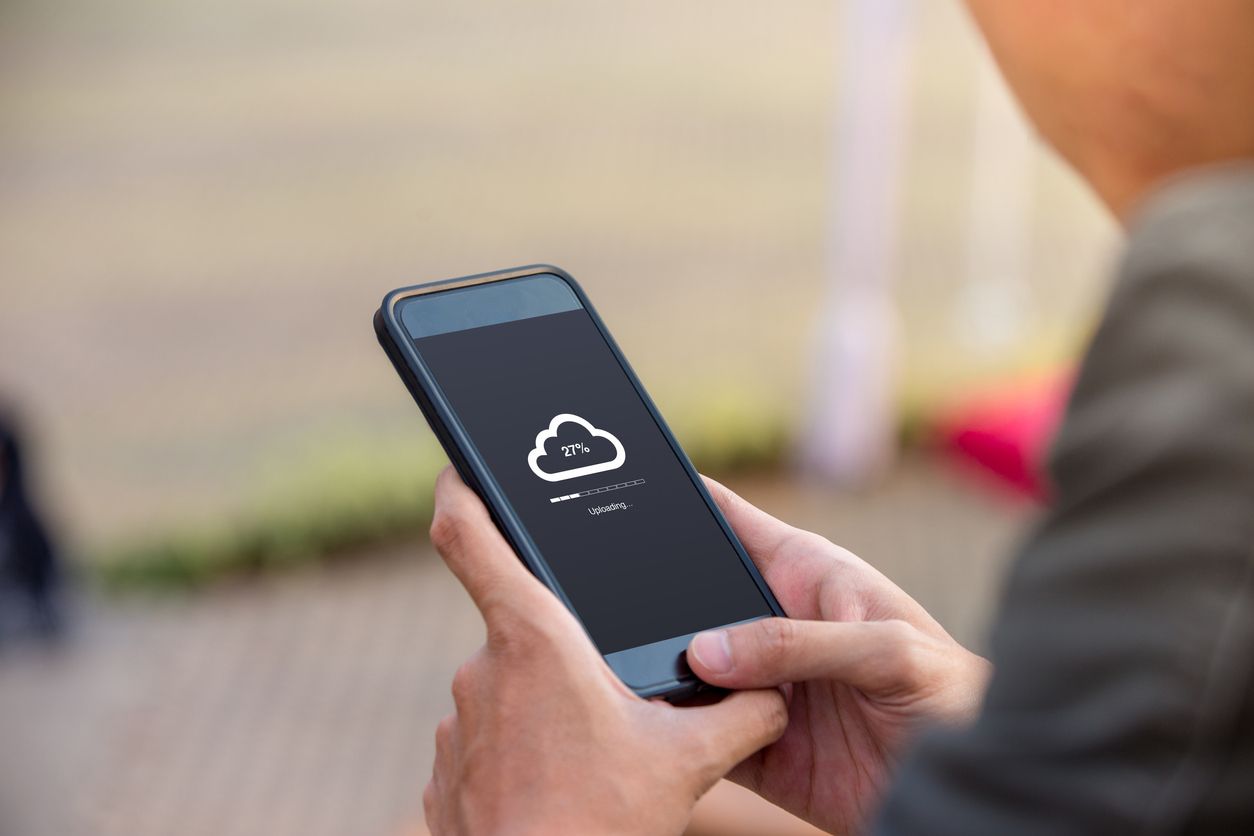
Apapun bisa terjadi pada perangkatmu, mulai dari kehilangan, kerusakan, atau pergantian perangkat baru. Inilah mengapa penting untuk tahu bagaimana cara mengembalikan data dari cadangan yang telah kamu buat di Google Drive. Mari kita lihat langkah-langkahnya:
- Pilihan Cadangan Otomatis: Jika suatu hari kamu harus mengganti perangkat atau mengalami kehilangan data, langkah pertama adalah mengatur perangkatmu seperti biasa. Saat kamu masuk ke akun Google-mu, kamu akan diberi pilihan untuk mengembalikan data dari cadangan terbaru. Pilih opsi ini untuk memulai proses pemulihan.
- Pilih Data yang Akan Dikembalikan: Setelah memilih opsi untuk mengembalikan dari cadangan, kamu akan melihat daftar jenis data yang telah dicadangkan. Pilih data yang ingin kamu pulihkan dengan memberi tanda centang di kotak di sampingnya.
- Ikuti Panduan Pemulihan: Perangkat Android-mu akan memandu kamu melalui proses pemulihan. Ini mungkin termasuk langkah-langkah seperti mengunduh dan menginstal aplikasi yang sebelumnya telah kamu cadangkan.
- Tunggu Hingga Selesai: Proses pemulihan mungkin memakan waktu beberapa saat, tergantung pada banyaknya data yang harus dipulihkan. Pastikan perangkat tetap terhubung ke internet dan listrik selama proses ini.
- Verifikasi Data: Setelah pemulihan selesai, pastikan untuk memeriksa data yang telah kamu pulihkan. Pastikan semuanya kembali seperti seharusnya dan tidak ada data yang hilang.
Dengan langkah-langkah di atas, kamu dapat dengan mudah mengembalikan data dari cadangan di Google Drive-mu. Ini adalah cara yang sangat berguna untuk mendapatkan kembali informasi dan pengaturan penting jika terjadi sesuatu pada perangkatmu. Tetaplah mengikuti artikel ini untuk informasi lebih lanjut tentang pentingnya backup dan pemulihan data.
FAQ – Cara Backup Data Android ke Google Drive
- Apakah Backup di Google Drive Aman? Backup di Google Drive aman karena data tersimpan di server Google yang terlindungi.
- Berapa Lama Proses Backup Berlangsung? Lama proses backup tergantung pada ukuran data dan kecepatan internetmu.
- Dapatkah Saya Memilih Data yang Ingin Saya Backup? Ya, Anda dapat memilih jenis data yang ingin Anda cadangkan.
- Apakah Proses Backup Dapat Diundur? Proses backup dapat dimulai manual atau diatur otomatis.
- Bisakah Saya Mengembalikan Data pada Perangkat Lain? Ya, Anda dapat mengembalikan data ke perangkat lain dengan mengikuti langkah yang sama.
- Apakah Backup Termasuk Foto dan Video? Ya, Anda dapat memilih untuk mencadangkan foto dan video Anda.
- Dapatkah Saya Menghentikan Proses Backup? Anda dapat membatalkan proses backup jika diperlukan.
- Apakah Saya Bisa Menggunakan Cadangan untuk Perangkat Baru? Ya, Anda dapat menggunakan cadangan untuk mengatur perangkat baru.
- Dapatkah Saya Mengatur Jadwal Backup Otomatis? Ya, Anda dapat mengatur jadwal cadangan otomatis.
- Apa yang Terjadi Jika Saya Lupa Kata Sandi Akun Google? Anda perlu mereset kata sandi Anda untuk mengakses cadangan.
Kesimpulan
Cara Backup data Android ke Google Drive adalah langkah penting dalam menjaga informasi berharga Anda tetap aman. Dengan langkah-langkah sederhana ini, Anda dapat melindungi data ponsel Anda dan memiliki ketenangan pikiran bahwa data Anda aman terjaga. Jangan pernah mengabaikan langkah ini, karena data yang hilang bisa berakibat sangat merugikan. Segera lakukan backup dan nikmati perangkat Anda dengan lebih tenang.
